この記事は、npm の原理を理解するのに役立ちます。
npm は JavaScript の世界におけるパッケージ管理ツールであり、Node.js プラットフォームのデフォルトのパッケージ管理ツールです。 npm を通じて、コードのインストール、共有、配布、プロジェクトの依存関係の管理を行うことができます。この記事では npm の原則について説明します。お役に立てれば幸いです。
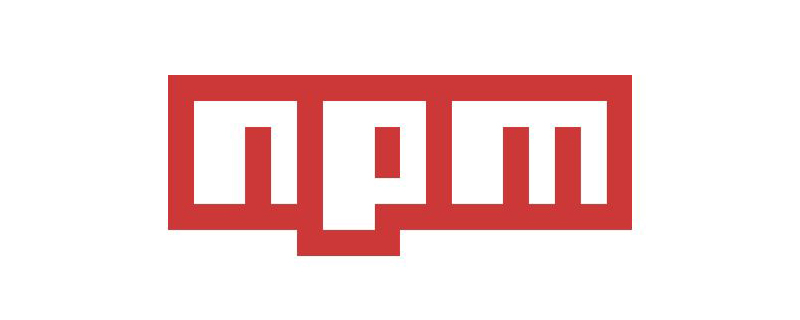
1. npm init
は、単純な package.json ファイルを初期化するために使用されます。 package.json ファイルは、パッケージ説明ファイルを定義するために使用されます。 1.npm init 実行のデフォルト動作
npm init --yes、すべてデフォルト値を使用します。
npm init動作
npm initコマンドの原理は、スクリプトを呼び出し、初期化された package.json ファイルを出力することです。 。
2. 依存関係パッケージのインストール
npm の中核機能である依存関係管理。npm i を実行して、package.json の依存関係と devDependency から現在のディレクトリの node_modules フォルダーに依存関係パッケージをインストールします。
2.1. パッケージ定義
npm i はパッケージをインストールできます。通常、package はインストールする必要があるパッケージの名前です。デフォルト設定では、npm はデフォルトのソース (レジストリ) からパッケージ名に対応するパッケージ アドレスを検索し、ダウンロードしてインストールします。有効なパッケージ名を指す http url/git url/フォルダー パスも使用できます。
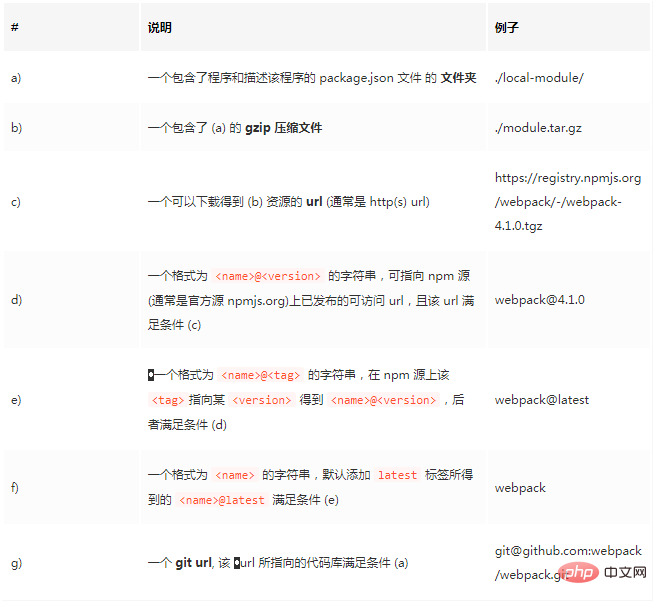
2.2. ローカル パッケージ/リモート git ウェアハウス パッケージのインストール##共有依存関係パッケージを使用するために npm ソースに公開する必要はありません。
1)、シナリオ 1: ローカル モジュール参照
開発中、モジュール間の呼び出しは避けられません。開発中、頻繁に呼び出される構成モジュールをルート ディレクトリに配置します。多くのレベルのディレクトリ、およびその後の参照
const config = require(''../../../../..config)
このようなパス参照は、コードのリファクタリングには役立ちません。現時点では、他のモジュールが共有できるようにこのモジュールを分離することを検討する必要があります。たとえば、config.js をパッケージにカプセル化して、node_modules ディレクトリに配置できます。
Node_modules ディレクトリへのソフト接続を手動でコピーしたり作成したりする必要はありません。npm には独自のソリューションがあります:
ソリューション:
1. 新しい config フォルダーを追加し、 config.js をフォルダーに追加し、名前を Index.js に変更し、config パッケージ
{
"name": "config",
"main": "index.js",
"version": "0.1.0"
}2 を定義する package.json を作成します。プロジェクトの package.json に依存関係を追加し、npm i を実行します。
{
"dependencies": {
"config":"file: ./config"
}
}node_modules ディレクトリを見ると、上部の config/ フォルダを指す config という名前の追加のソフト リンクが見つかります。これは、npm が file: プロトコルの URL を認識し、このパッケージをファイル システムから直接取得する必要があることを学習し、node_modules へのソフト リンクを自動的に作成して「インストール」プロセスを完了するためです。
2)、シナリオ 2: プライベート git 共有パッケージ
チーム内には、チーム内のさまざまなプロジェクト間で共有する必要があるコード/パブリック ライブラリがいくつかありますが、機密情報が含まれている可能性があります。コンテンツ。
依存パッケージをプライベート git リポジトリでホストし、git URL を依存関係に保存するだけです。 npm はシステムの git コマンドを直接呼び出して、パッケージの内容を git ウェアハウスから node_modules にプルします。
npm でサポートされる Git URL 形式:
<protocol>://[<user>[:<password>]@]<hostname>[:<port>][:][/]<path>[#<commit-ish> | #semver:<semver>]
git パスの後に # を使用して特定の git ブランチ/コミット/タグを指定するか、#semver: を使用して特定の semver 範囲を指定できます。
例:
git+ssh://git@github.com:npm/npm.git#v1.0.27 git+ssh://git@github.com:npm/npm#semver:^5.0 git+https://isaacs@github.com/npm/npm.git git://github.com/npm/npm.git#v1.0.27
3)、シナリオ 3: オープンソース パッケージの問題の修復
現時点では、node_modules ディレクトリに手動で入力して、対応するパッケージのコンテンツを変更できます。コード行を変更して問題を解決する可能性があります。しかし、このアプローチは非常に賢明ではありません!
計画:
元の作成者の git ライブラリをフォークし、独自のリポジトリで問題を修正し、依存関係内の対応する依存関係を独自の修復されたバージョンの git に変更します。 URL で問題を解決できます。
3. npm install の仕組みnpm i を実行すると、すべての依存パッケージが node_modules に表示されます。開発者は、node_modules フォルダーの構造の詳細には注意を払いませんが、ビジネス コード内で参照される依存関係パッケージに注目します。
node_modules 構造を理解することは、npm がどのように機能するかをより深く理解するのに役立ちます。 npm2 から npm5 への変更と改善。
3.1 npm2npm2 は、依存パッケージをインストールするときに、単純な再帰インストール方法を使用します。各パッケージには独自の依存関係パッケージがあり、各パッケージの依存関係は独自のノードモジュールにインストールされます。依存関係は層ごとに進行して、依存関係ツリー全体を形成します。この依存関係ツリーは、次のファイル構造ツリーと 1 対 1 で対応します。ファイルシステム。
ツリーに依存する最も便利な方法は、ルート ディレクトリで
npm ls を実行することです。 利点:
- 階層構造は明白で、愚かな管理にとっても簡単です。
- 欠点:
複雑なプロジェクトの場合、ディレクトリ構造が深すぎる可能性があり、深いファイル パスが長すぎるため、ウィンドウ ファイル システムのファイル パスが 260 文字を超えることができないようになります。
複数のパッケージに依存する一部のパッケージは、多くの場所に繰り返しインストールされるため、多くの冗長性が生じます。
3.2 npm3
npm3 の node_modules ディレクトリは、よりフラットな階層構造に変更されました。 npm3 は、インストール中に依存関係ツリー全体を走査し、最も合理的なフォルダー インストール方法を計算します。繰り返し依存するパッケージはすべて再インストールできます。
npm の場合、同じ名前でバージョンの異なるパッケージは 2 つの独立したパッケージです。
npm3 の依存関係ツリー構造はフォルダー階層と 1 対 1 に対応しなくなりました。
3.3 npm5
npm3 のフラットな依存関係パッケージのインストール方法に従います。最大の変更は、package-lock.json ファイルの追加です。
Package-lock.json 関数: 依存関係のインストール構造をロックし、node_modules ディレクトリ ファイル階層が json 構造と 1 対 1 対応していることを確認します。
npm5 は、npm i の実行後にデフォルトで package-lock.json ファイルを生成し、git/svn コード ベースに送信します。
アップグレードするには、バージョン 5.0 を使用しないでください。
注: npm 5.0 では、package-lock ファイルがすでに存在する場合、依存関係を package.json ファイルに手動で追加してから npm install を実行すると、新しい依存関係は node_modules 、 package にインストールされません。 -lock.json はそれに応じて更新されません。
4. 依存関係パッケージのバージョン管理
依存関係パッケージのアップグレード管理に関する知識を紹介します。
4.1 セマンティック バージョン semver
npm 依存関係管理の重要な機能は、バージョン管理ソリューションとしてセマンティック バージョン (semver) 仕様を採用しています。
セマンティック バージョン番号には、major.minor.patch の形式で 3 つの数字が含まれている必要があります。これは、メジャー バージョン番号、マイナー バージョン番号、変更されたバージョン番号を意味します。
依存関係で semver 規則を使用して、必要な依存関係パッケージのバージョン番号または範囲を指定する必要があります。
一般的に使用されるルールは次のとおりです:
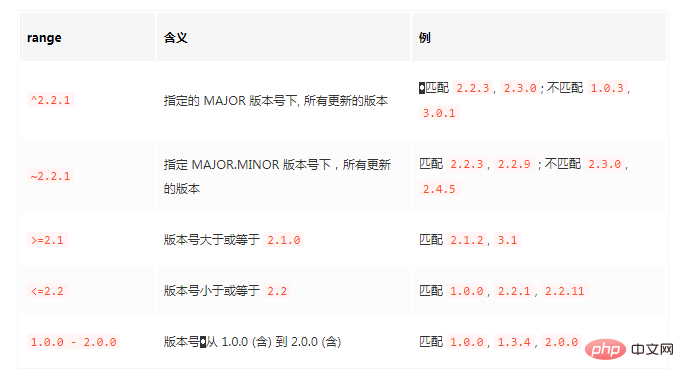
#semver semantic version
1. 任意の 2 つのルールは、スペースで接続されて表されます。 「AND」ロジックは 2 つのルールの共通部分です。
たとえば、>=2.3.1 <=2.8.0 は、>=2.3.1 および <=2.8.0
- として解釈できます。 2.3.1、2.4.5、2.8.0
- と一致可能 ただし、1.0.0、2.3.0、2.8.1、3.0.0
2 には一致しません。任意の 2 つのルールを || で接続して、2 つのルールである「OR」ロジックを表現します。 . ルールの結合。
例: ^2 >=2.3.1 || ^3 >3.2
- 2.3.1、2,8.1、3.3.1
- と一致可能 ただし、1.0.0、2.2.0、3.1.0、4.0.0
3. バージョン番号の範囲を表現するより直感的な方法
- or x はすべてのメジャー バージョンに一致します
- 1 または 1.x は、メジャー バージョン番号 1
- を持つすべてのバージョンと一致します。 1.2 または 1.2.x は、バージョン番号 1.2
4 で始まるすべてのバージョンに一致します。MAJOR.MINOR.PATCH の後に追加 - ドット区切りのタグが続き、通常はプレリリース バージョンのタグと見なされます。バージョンは不安定なので、運用環境での使用はお勧めできません。
- 1.0.0-アルファ
- 1.0.0-beta.1
- 1.0.0-rc.3
4.2 依存関係のバージョンのアップグレード
依存関係パッケージをインストールすると、新しいバージョンがリリースされます。バージョンアップについて?
- npm i または npm update を使用しますが、npm バージョン、package.json および package-lock.json ファイルが異なると、インストールとアップグレードのパフォーマンスが異なります。
npm3 の使用の結論:
- ローカルのnode_modulesがすでにインストールされている場合、installを再度実行してもパッケージのバージョンは更新されませんが、updateを実行すると更新され、ローカルのnode_modulesが空の場合、install/updateを実行すると更新パッケージが直接インストールされます。
- npm update は常に、package.json で指定された semver に一致する最新のバージョン番号にパッケージを更新します。この例では、^1.8.0 に一致する最新バージョンは 1.15.0
- です。 package.json が指定されると、後で npm install または update が実行されるかに関係なく、package.json 内の webpack バージョンは最初から頑固に変更されません ^1.8.0
npm5 を使用した結論:
- install が実行されるたびに、npm は package-lock で指定されたバージョンに従って webpack のインストールを優先します。npm 3 テーブルの b) 状況を回避します;
- インストール/更新が完了すると、パッケージ ロック ファイルは常に、node_modules で更新されます - (したがって、パッケージ ロック ファイルは、node_modules の JSON 表現とみなすことができます)
- node_modules のインストール後に npm update を実行すると、package.json のバージョン番号も ^1.15.0
#4.3 ベスト プラクティス # に変更されます。私がよく使用するノードは 8.11.x、npm は 5.6.0 です。
- 使用npm >= 5.1 版本,保持package-lock.json文件默认开启配置。
- 初始化,npm i 安装依赖包,默认保存^X.Y.Z,项目提交package.json和package-lock.json。
- 不要手动修改package-lock.json
升级依赖包:
- 升级小版本,执行npm update升级到新的小版本。
- 升级大版本,执行npm install @ 升级到新的大版本。
- 手动修改package.json中的版本号,然后npm i。
- 本地验证升级新版本后没有问题,提交新的package.json和package-lock.json文件。
降级依赖包:
- 正确:npm i @验证没有问题后,提交package.json和package-lock.json文件。
- 错误:修改package.json中的版本号,执行npm i不会生效。因为package-lock.json锁定了版本。
删除依赖包:
- A计划:npm uninstall 。提交package.json和package-lock.json。
- B计划:在package.json中删除对应的包,然后执行npm i,提交package.json和package-lock.json。
五、npm的sctipts
5.1 基本使用
npm scripts是npm的一个重要的特性。在package.json中scripts字段定义一个脚本。
比如:
{
"scripts": {
"echo": "echo HELLO WORLD"
}
}我们可以通过npm run echo 命令执行这段脚本,就像shell中执行echo HELLO WOLRD,终端是可以看到输出的。
总结如下:
- npm run 命令执行时,会把./node_modules/.bin目录添加到执行环境的PATH变量中。全局的没有安装的包,在node_modules中安装了,通过npm run 可以调用该命令。
- 执行npm 脚本时要传入参数,需要在命令后加 -- 表明,比如 npm run test -- --grep="pattern" 可以将--grep="pattern"参数传给test命令。
- npm 还提供了pre和post两种钩子的机制,可以定义某个脚本前后的执行脚本。
- 运行时变量:npm run 的脚本执行环境内,可以通过环境变量的方式获取更多的运行相关的信息。可以通过process.env对象访问获得:
- npm_lifecycle_event:正在运行的脚本名称
- npm_package_:获取当前package.json中某一个字段的匹配值:如包名npm_package_name
- npm_package__:package中的嵌套字段。
5.2 node_modules/.bin目录
保存了依赖目录中所安装的可供调用的命令行包。本质是一个可执行文件到指定文件源的映射。
例如 webpack 就属于一个命令行包。如果我们在安装 webpack 时添加 --global 参数,就可以在终端直接输入 webpack 进行调用。
上一节所说,npm run 命令在执行时会把 ./node_modules/.bin 加入到 PATH 中,使我们可直接调用所有提供了命令行调用接口的依赖包。所以这里就引出了一个最佳实践:
•将项目依赖的命令行工具安装到项目依赖文件夹中,然后通过 npm scripts 调用;而非全局安装
于是 npm 从5.2 开始自带了一个新的工具 npx.
5.3 npx
npx 的使用很简单,就是执行 npx 即可,这里的 默认就是 ./node_modules 目录中安装的可执行脚本名。例如上面本地安装好的 webpack 包,我们可以直接使用 npx webpack 执行即可。
5.4 用法
1、传入参数
"scripts": {
"serve": "vue-cli-service serve",
"serve1": "vue-cli-service --serve1",
"serve2": "vue-cli-service -serve2",
"serve3": "vue-cli-service serve --mode=dev --mobile -config build/example.js"
}除了第一个可执行的命令,以空格分割的任何字符串都是参数,并且都能通过process.argv属性访问。
比如执行npm run serve3命令,process.argv的具体内容为:
[ '/usr/local/Cellar/node/7.7.1_1/bin/node', '/Users/mac/Vue-projects/hao-cli/node_modules/.bin/vue-cli-service', 'serve', '--mode=dev', '--mobile', '-config', 'build/example.js' ]
2、多命令运行 在启动时可能需要同时执行多个任务,多个任务的执行顺序决定了项目的表现。
1)串行执行
串行执行,要求前一个任务执行成功之后才能执行下一个任务。使用 && 服务来连接。
npm run scipt1 && npm run script2
串行执行命令,只要一个命令执行失败,整个脚本会中止的。
2)并行执行
并行执行,就是多个命令同时平行执行,使用 & 符号来连接。
npm run script1 & npm run script2
3、env 环境变量 在执行npm run脚本时,npm会设置一些特殊的env环境变量。其中package.json中的所有字段,都会被设置为以npm_package_ 开头的环境变量。
4、指令钩子 在执行npm scripts命令(无论是自定义还是内置)时,都经历了pre和post两个钩子,在这两个钩子中可以定义某个命令执行前后的命令。比如在执行npm run serve命令时,会依次执行npm run preserve、npm run serve、npm run postserve,所以可以在这两个钩子中自定义一些动作:
"scripts": {
"preserve": "xxxxx",
"serve": "cross-env NODE_ENV=production webpack",
"postserve": "xxxxxx"
}5、常用脚本示例
// 删除目录 "clean": "rimraf dist/*", // 本地搭建一个http服务 "server": "http-server -p 9090 dist/", // 打开浏览器 "open:dev": "opener http://localhost:9090", // 实时刷新 "livereload": "live-reload --port 9091 dist/", // 构建 HTML 文件 "build:html": "jade index.jade > dist/index.html", // 只要 CSS 文件有变动,就重新执行构建 "watch:css": "watch 'npm run build:css' assets/styles/", // 只要 HTML 文件有变动,就重新执行构建 "watch:html": "watch 'npm run build:html' assets/html", // 部署到 Amazon S3 "deploy:prod": "s3-cli sync ./dist/ s3://example-com/prod-site/", // 构建 favicon "build:favicon": "node scripts/favicon.js",
六.npm配置
6.1 npm config
- 通过npm config ls -l 可查看npm 的所有配置,包括默认配置。
- 通过npm config set ,常见配置:
- proxy,https-proxy:指定npm使用的代理
- registry:指定npm下载安装包时的源,默认是https://registry.npmjs.org。可以指定私有的registry源。
- package-lock.json:指定是否默认生成package-lock.json,建议保持默认true。
- save :true/false指定是否在npm i之后保存包为dependencies,npm5开始默认为true。
- 通过npm config delete 删除指定的配置项。
6.2 npmrc文件
可以通过删除npm config命令修改配置,还可以通过npmrc文件直接修改配置。
npmrc文件优先级由高到低,包括:
- 工程内配置文件:项目根目录下的.npmrc文件
- 用户级配置文件:用户配置里
- 全局配置文件
- npm内置配置文件 我们可以在自己的团队中在根目录下创建一个.npmrc文件来共享需要在团队中共享的npm运行相关配置。
比如:我们在公司内网下需要代理才能访问默认源:https://registry.npmjs.org源;或者访问内网的registry,就可以在工作项目下新增.npmrc文件并提交代码库。
示例配置:
proxy = http://proxy.example.com/ https-proxy = http://proxy.example.com/ registry = http://registry.example.com/
这种在工程内配置文件的优先级最高,作用域在这个项目下,可以很好的隔离公司项目和学习研究的项目两种不同环境。
将这个功能与 ~/.npm-init.js 配置相结合,可以将特定配置的 .npmrc 跟 .gitignore, README 之类文件一起做到 npm init 脚手架中,进一步减少手动配置。
6.3 node版本约束
一个团队中共享了相同的代码,但是每个人开发机器不一致,使用的node版本也不一致,服务端可能与开发环境不一致。
- 这就带来了不一致的因素----方案:声明式约束+脚本限制。
- 声明:通过package.json的engines属性声明应用运行所需的版本要求。例如我呢项目中使用了async,await特性,得知node查阅兼容表格[1]得知最低支持版本是7.6.0.因此指定engines配置为:
{
"engines": {"node": ">=7.6.0"}
}- 强约束(可选):需要添加强约束,需要自己写脚本钩子,读取并解析engines字段的semver range并与运行环境做比对校验并适当提醒。
总结
- npm init初始化新项目
- 统一项目配置:需要团队共享npm config配置项,固化到.npmrc文件中
- 统一运行环境:统一package.json,统一package-lock.json文件。
- 合理使用多样化的源安装依赖包
- 使用npm版本:>= 5.2版本
- 使用npm scripts和npx管理相应脚本
- 安全漏洞检查:npm audit fix修复安全漏洞的依赖包(本质:自动更新到兼容的安全版本)
引用链接
[1] node查阅兼容表格: https://node.green/
更多node相关知识,请访问:nodejs 教程!
以上がこの記事は、npm の原理を理解するのに役立ちます。の詳細内容です。詳細については、PHP 中国語 Web サイトの他の関連記事を参照してください。

ホットAIツール

Undresser.AI Undress
リアルなヌード写真を作成する AI 搭載アプリ

AI Clothes Remover
写真から衣服を削除するオンライン AI ツール。

Undress AI Tool
脱衣画像を無料で

Clothoff.io
AI衣類リムーバー

AI Hentai Generator
AIヘンタイを無料で生成します。

人気の記事

ホットツール

メモ帳++7.3.1
使いやすく無料のコードエディター

SublimeText3 中国語版
中国語版、とても使いやすい

ゼンドスタジオ 13.0.1
強力な PHP 統合開発環境

ドリームウィーバー CS6
ビジュアル Web 開発ツール

SublimeText3 Mac版
神レベルのコード編集ソフト(SublimeText3)

ホットトピック
 7323
7323
 9
9
 1625
1625
 14
14
 1350
1350
 46
46
 1262
1262
 25
25
 1209
1209
 29
29
 npm Reactインストールエラーが発生した場合の対処方法
Dec 27, 2022 am 11:25 AM
npm Reactインストールエラーが発生した場合の対処方法
Dec 27, 2022 am 11:25 AM
npm 反応インストール エラーの解決策: 1. プロジェクトで「package.json」ファイルを開き、依存関係オブジェクトを見つけます; 2. 「react.json」を「devDependency」に移動します; 3. ターミナルで「npm Audit」を実行します -- Production」を実行して警告を修正します。
 nvmでノードを削除する方法
Dec 29, 2022 am 10:07 AM
nvmでノードを削除する方法
Dec 29, 2022 am 10:07 AM
nvm でノードを削除する方法: 1. 「nvm-setup.zip」をダウンロードして C ドライブにインストールします; 2. 「nvm -v」コマンドで環境変数を構成し、バージョン番号を確認します; 3. 「nvm」を使用しますinstall" コマンド ノードのインストール; 4. "nvm uninstall" コマンドでインストールしたノードを削除します。
 Express を使用してノード プロジェクトでファイルのアップロードを処理する方法
Mar 28, 2023 pm 07:28 PM
Express を使用してノード プロジェクトでファイルのアップロードを処理する方法
Mar 28, 2023 pm 07:28 PM
ファイルのアップロードをどのように処理するか?次の記事では、Express を使用してノード プロジェクトでファイルのアップロードを処理する方法を紹介します。
 ノードがnpmコマンドを使用できない場合はどうすればよいですか?
Feb 08, 2023 am 10:09 AM
ノードがnpmコマンドを使用できない場合はどうすればよいですか?
Feb 08, 2023 am 10:09 AM
ノードが npm コマンドを使用できない理由は、環境変数が正しく設定されていないためです。解決策は次のとおりです: 1. 「システムのプロパティ」を開きます; 2. 「環境変数」->「システム変数」を見つけて、環境を編集します。変数; 3.nodejs フォルダーの場所を見つけます; 4.「OK」をクリックします。
 Nodeのプロセス管理ツール「pm2」を徹底分析
Apr 03, 2023 pm 06:02 PM
Nodeのプロセス管理ツール「pm2」を徹底分析
Apr 03, 2023 pm 06:02 PM
この記事では、Node のプロセス管理ツール「pm2」について説明し、pm2 が必要な理由、pm2 のインストール方法と使用方法について説明します。皆様のお役に立てれば幸いです。
 PIノードティーチング:PIノードとは何ですか? PIノードをインストールしてセットアップする方法は?
Mar 05, 2025 pm 05:57 PM
PIノードティーチング:PIノードとは何ですか? PIノードをインストールしてセットアップする方法は?
Mar 05, 2025 pm 05:57 PM
ピン張りのノードの詳細な説明とインストールガイドこの記事では、ピネットワークのエコシステムを詳細に紹介します - PIノードは、ピン系生態系における重要な役割であり、設置と構成の完全な手順を提供します。 Pinetworkブロックチェーンテストネットワークの発売後、PIノードは多くの先駆者の重要な部分になり、テストに積極的に参加し、今後のメインネットワークリリースの準備をしています。まだピン張りのものがわからない場合は、ピコインとは何かを参照してください。リストの価格はいくらですか? PIの使用、マイニング、セキュリティ分析。パインワークとは何ですか?ピン競技プロジェクトは2019年に開始され、独占的な暗号通貨PIコインを所有しています。このプロジェクトは、誰もが参加できるものを作成することを目指しています
 pkg を使用して Node.js プロジェクトを実行可能ファイルにパッケージ化する方法について説明します。
Dec 02, 2022 pm 09:06 PM
pkg を使用して Node.js プロジェクトを実行可能ファイルにパッケージ化する方法について説明します。
Dec 02, 2022 pm 09:06 PM
Nodejs実行可能ファイルをpkgでパッケージ化するにはどうすればよいですか?次の記事では、pkg を使用して Node プロジェクトを実行可能ファイルにパッケージ化する方法を紹介します。
 Angular と Node を使用したトークンベースの認証
Sep 01, 2023 pm 02:01 PM
Angular と Node を使用したトークンベースの認証
Sep 01, 2023 pm 02:01 PM
認証は、Web アプリケーションの最も重要な部分の 1 つです。このチュートリアルでは、トークンベースの認証システムと、それが従来のログイン システムとどのように異なるかについて説明します。このチュートリアルを終えると、Angular と Node.js で書かれた完全に動作するデモが表示されます。従来の認証システム トークンベースの認証システムに進む前に、従来の認証システムを見てみましょう。ユーザーはログイン フォームにユーザー名とパスワードを入力し、[ログイン] をクリックします。リクエストを行った後、データベースにクエリを実行してバックエンドでユーザーを認証します。リクエストが有効な場合、データベースから取得したユーザー情報を使用してセッションが作成され、セッション情報が応答ヘッダーで返され、セッション ID がブラウザに保存されます。対象となるアプリケーションへのアクセスを提供します。




